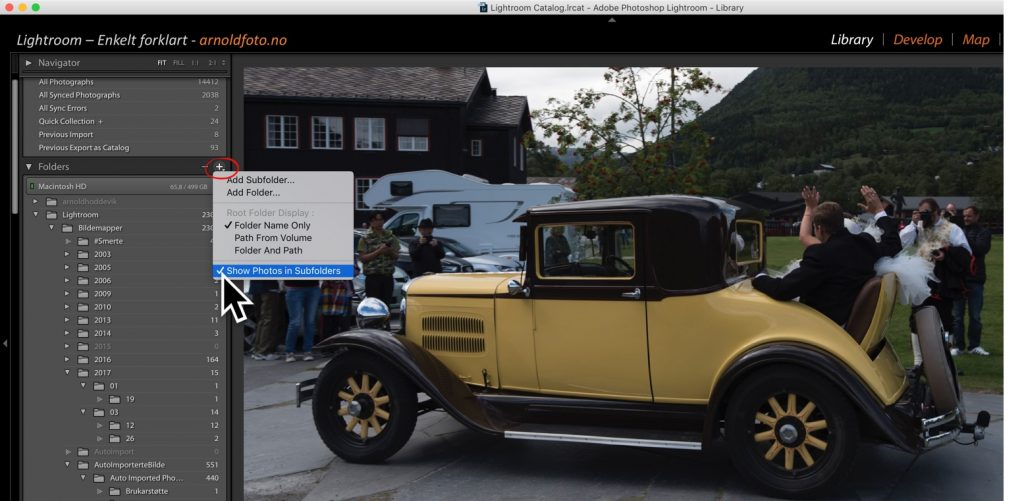Du kan sørge for at Lightroom ikke importerer duplikater. Flere eksemplarer av samme bildefil er helt unødvendig i Lightroom.
Bilder tar ganske stor plass på disken, i alle fall de som kommer fra nyere kameraer med både 36 og meir megapiksler. Det andre poenget er at kopier av bildefiler skaper rot i bildelageret. Derfor sier eg; Ikke importer duplikater.
Slik unngår du import av duplikater
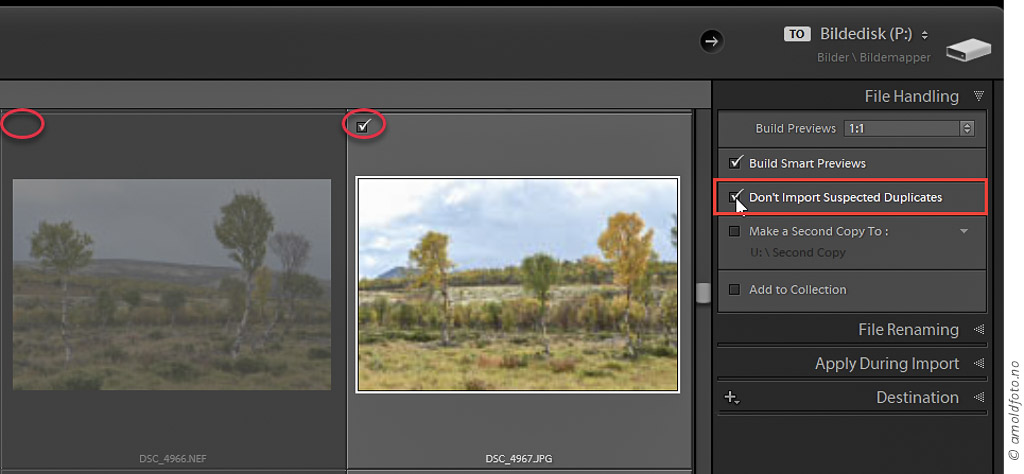
Ikke importer duplikater stopper du med en enkel innstilling i importvinduet. I panelet File Handling i høyre sidepanel setter du hake i sjekkboksen «Don’t Import Suspected Duplicates».
Lightroom oppdager om bilder er importerte tidligere, selv om du har endret navn på filene under en tidligere import – så flott.
Importvinduet endres
Legg merke til at importvinduet endres noe, når haken for «Don’t Import Suspected Duplicates» er på. Dersom kortet inneholder bilder som du har importert tidligere, vil bare de nye bildene ha sjekkboks. De du imorterte tidligere har ingen sjekkboks, så det er umulig å importere på nytt.
Prøv å fjerne haken for Don´t Import Suspected Duplicates, så ser du at alle bildene på minnekortet får sjekkboks, og du kan importere samme bildet på nytt og på nytt og på nytt.
God rutine
Det er god rutine å formatere kortet for kvar import, men dersom du ikkje formaterer kortet hver gang, er det viktig at du bruker sjekkboksen Don´t Import Suspected Duplicates.
Ein situasjon der du ikke vil formatere kortet mellom hver import, kan f.eks. være når du er på reise over fleire dager, og ikke ønsker å tømme kortet før du kommer hjem. På reise er risikoen for å miste bilder av ulike årsaker større enn ellers.
Ikke importer duplikater virker ikke alltid
Når du slår sammen cataloger, dvs importerer bilder fra en annen catalog, virker ikke Don’t Import Suspected Duplicates. Problemet er tatt opp med Adobe Support, og flere har gjenskapt feilen. Adobe har ikke rettet den per januar 2020.
Les også om Import plassbehov, Import til denne mappen,